
Gabriel Brooks
0
4880
20
Zaktualizował Christian Cawley 30 marca 2017 r
Czy potrzebujesz zdalnego połączenia z komputerem? Być może jesteś w innym pokoju i musisz pobrać z niego plik - tak długo, jak jesteś w tej samej sieci, powinno to być łatwe do wykonania, niezależnie od używanego systemu operacyjnego.
Wielu użytkowników Linuksa widzi SSH jako swoje zdalne połączenie. Przewodnik dla początkujących Konfigurowanie SSH w systemie Linux i testowanie konfiguracji Przewodnik dla początkujących Konfigurowanie SSH w systemie Linux i testowanie konfiguracji Prawdopodobnie jednym z najważniejszych narzędzi do nauki Linux jest SSH, ponieważ można kontrolować inna maszyna, jakbyś siedział bezpośrednio przy niej. Przeprowadzimy Cię przez podstawową instalację. narzędzie wyboru, ale jeśli wolisz graficzny interfejs użytkownika (GUI) od wiersza poleceń, nie martw się: Ubuntu zapewnia również opcję dla ciebie.
Korzystanie z Ubuntu Remote Desktop zapewnia całkowitą kontrolę nad komputerem z dowolnego innego komputera: Linux, macOS lub Windows. Zobaczysz, co jest na tym ekranie, będziesz mógł poruszać myszą, a nawet pisać! Co najlepsze, funkcja jest domyślnie wbudowana w system operacyjny, więc nie musisz niczego instalować.
Sprawdźmy to!
Włączanie pulpitu zdalnego Ubuntu
Mówiąc najprościej, włączenie wersji pulpitu zdalnego Ubuntu nie może być łatwiejsze. Nie musisz niczego instalować: wszystko, czego potrzebujesz, jest wbudowane. Kliknij Szukaj i wejdź udostępnianie pulpitu, następnie kliknij Udostępnianie pulpitu. Zostanie wyświetlone proste okno opcji.
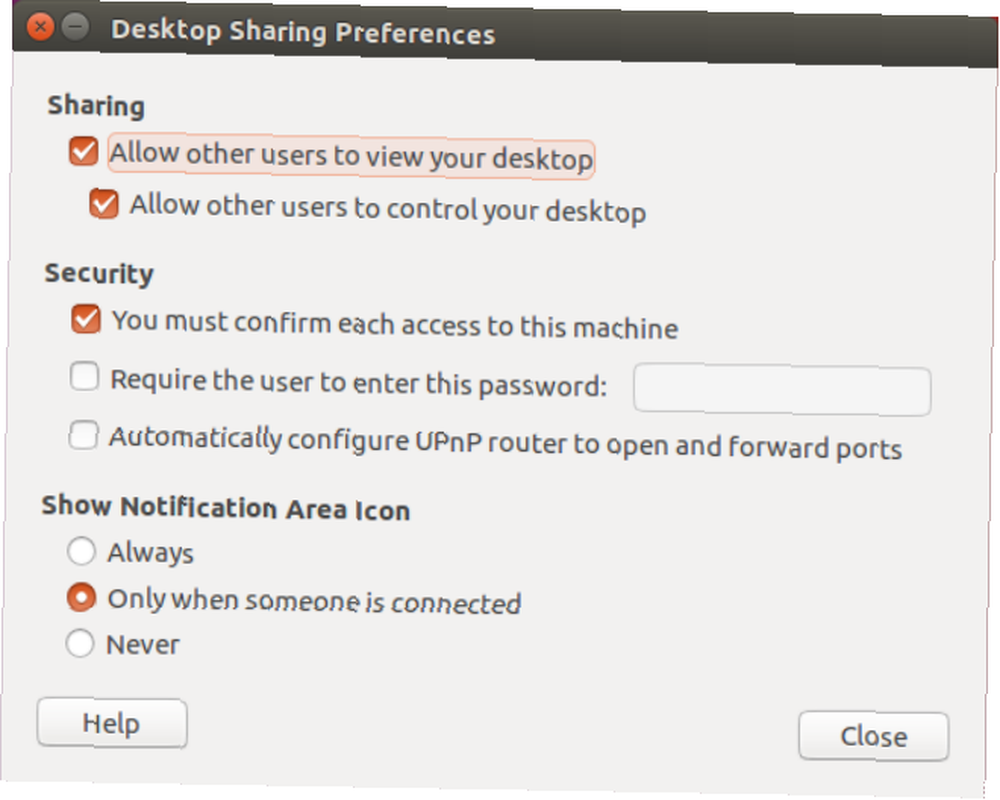
Po prostu sprawdź Pozwól innym użytkownikom oglądać Twój pulpit opcja. Jeśli chcesz, aby inni użytkownicy mogli kontrolować Twój komputer, kliknij również Pozwól innym użytkownikom kontrolować pulpit przycisk.
To okno zapewnia również kilka opcji bezpieczeństwa. Zdecydowanie zaleca się włączenie hasła, ale przynajmniej należy je ustawić, aby każda osoba łącząca się z komputerem potrzebowała Twojej zgody przed kontynuowaniem.
Jak tylko włączysz zdalne połączenie, zobaczysz swój adres IP Jak śledzić adres IP na komputerze i jak znaleźć własny Jak śledzić adres IP na komputerze i jak znaleźć własny Chcesz zobaczyć adres IP adres twojego komputera? Być może chcesz dowiedzieć się, gdzie znajduje się inny komputer? Dostępne są różne bezpłatne narzędzia, które mówią więcej o komputerze i jego adresie IP. w sieci lokalnej. Zapisz to.
Technologia zdalnego pulpitu Ubuntu oparta jest na istniejącym standardzie VNC. Oznacza to, że możesz połączyć się ze zdalnym pulpitem Ubuntu za pomocą dowolnego klienta VNC. W okolicy znajduje się więcej niż kilka klientów VNC, więc jeśli masz ulubionego na dowolnej platformie, możesz użyć go do połączenia się z Ubuntu. Możesz także użyć VNC (jak również SSH), aby połączyć się z komputerem Raspberry Pi VNC, SSH i HDMI: Trzy opcje wyświetlania twojego Raspberry Pi VNC, SSH i HDMI: Trzy opcje wyświetlania twojego Raspberry Pi Raspberry Pi jest niezwykły mały komputer, ale jego skonfigurowanie i podłączenie do monitora może być czasochłonne. .
Jeśli nie masz ulubionego, czytaj dalej; znajdziesz go, kiedy skończysz.
Łączenie z Ubuntu / Linux
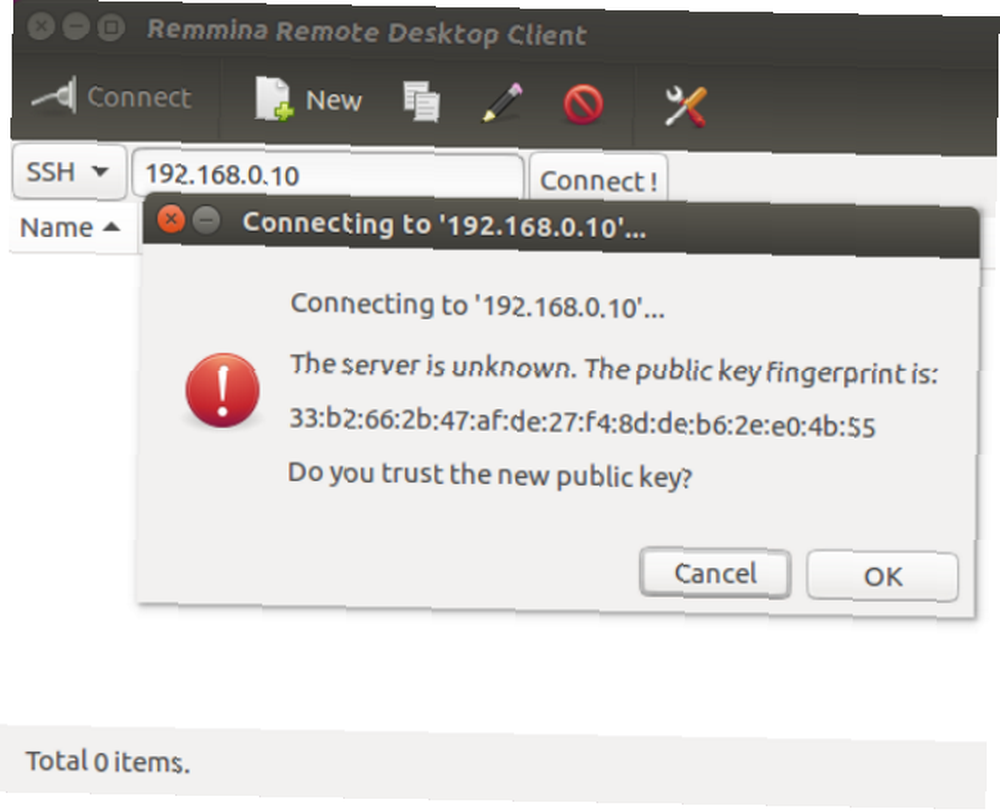
Ubuntu i większość dystrybucji Linuksa ma domyślnie doskonałą przeglądarkę pulpitu zdalnego zgodną z VNC.
Możesz znaleźć ten program, klikając Szukaj i wchodząc zdalny. Pierwszy wynik, Klient pulpitu zdalnego Remmina jest narzędziem, którego potrzebujesz. Tutaj wprowadź adres IP urządzenia w sieci. VNC, SSH, RDP i NX to protokoły połączeń, których można tutaj użyć, za pośrednictwem menu rozwijanego po lewej stronie. (Jeśli łączysz się przez SSH, zobaczysz ekran podobny do powyższego; kliknij OK, aby kontynuować, jeśli jesteś zadowolony, że komputer docelowy jest bezpieczny.)
Dodawane urządzenia będą zapisywane na liście, aby można było szybko uzyskać do nich dostęp w przyszłości.
Użyj tego narzędzia, aby połączyć się z innymi komputerami stacjonarnymi Ubuntu w sieci, a będziesz zdalnie kontrolować ten komputer. Narzędzia można również używać do sterowania dowolnym komputerem z zainstalowanym klientem VNC.
Łączenie z Windows
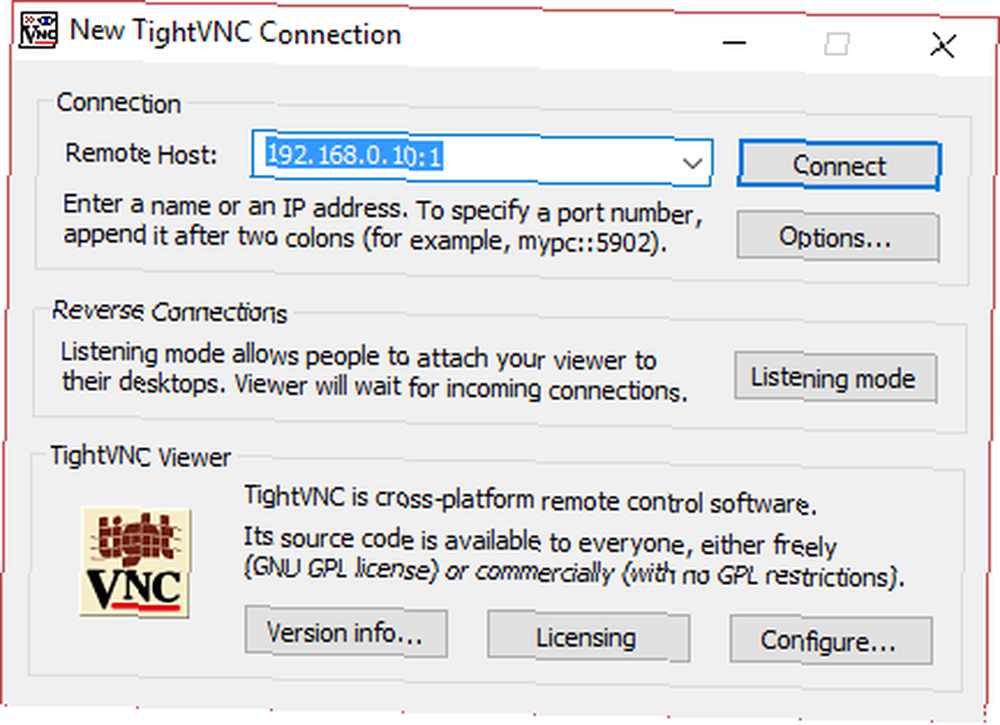
Chcesz kontrolować swój komputer Ubuntu z komputera z systemem Windows? Nie martw się; to więcej niż to możliwe. Musisz tylko zainstalować klienta VNC, takiego jak TightVNCViewer [już niedostępny], na komputerze z systemem Windows. Następnie możesz połączyć się z komputerem Ubuntu, wprowadzając swój adres IP. Zapoznaj się z naszym przewodnikiem na temat nawiązywania połączenia pulpitu zdalnego z systemem Ubuntu z systemu Windows Jak ustanowić dostęp pulpitu zdalnego do systemu Ubuntu z systemu Windows Jak ustanowić dostęp pulpitu zdalnego do systemu Ubuntu z systemu Windows Chcesz zdalnie uzyskać dostęp do komputera domowego Ubuntu z innej lokalizacji? Oto jak zdalnie uzyskać dostęp do Ubuntu z systemu Windows. dla pełnych szczegółów.
Łączenie z macOS
Użytkownicy komputerów Mac chcący połączyć się ze swoimi komputerami Ubuntu powinni korzystać z wbudowanego narzędzia VNC Viewer. Ponownie, połączenie z komputerem Ubuntu to prosta kwestia wprowadzenia adresu IP, ale jeśli szukasz szczegółowych informacji na temat używania VNC na komputerze Mac, powinieneś przeczytać artykuł Jacksona na temat łatwej obsługi zdalnego pulpitu na komputerze Mac. Jak skonfigurować Easy Remote Support na komputerze Mac Jak skonfigurować Easy Remote Support na komputerze Mac
Czy możesz połączyć się z dala od domu?
Chcesz połączyć się z komputerem Ubuntu, gdy jesteś poza pracą? Jest to trochę trudniejsze, ale nie całkowicie niemożliwe. Będziesz potrzebował statycznego adresu IP lub adresu dynamicznego z usługi takiej jak DynDNS. Mógłbym się tutaj zająć, ale napisałem już artykuł o używaniu DynDNS do łączenia się z komputerem z dowolnego miejsca z więcej niż wystarczającą ilością informacji, aby zacząć. Najlepsze jest to, że ten artykuł dotyczy już VNC w kilku przykładach.
Aby zobaczyć inną opcję, zobacz nasze porównanie Ubuntu i Debian Debian vs. Ubuntu: Najlepsza dystrybucja Linuksa na laptopy, komputery stacjonarne i serwery Debian vs. Ubuntu: Najlepsza dystrybucja Linux na laptopy, komputery stacjonarne i serwery Biorąc pod uwagę system operacyjny Linux dla nowego projektu? Debian i Ubuntu to świetne opcje dla komputerów PC z systemem Linux, laptopów lub serwerów. Ale który jest najlepszy? do różnych zastosowań.
Zdjęcie: Minerva Studio przez Shutterstock.com











